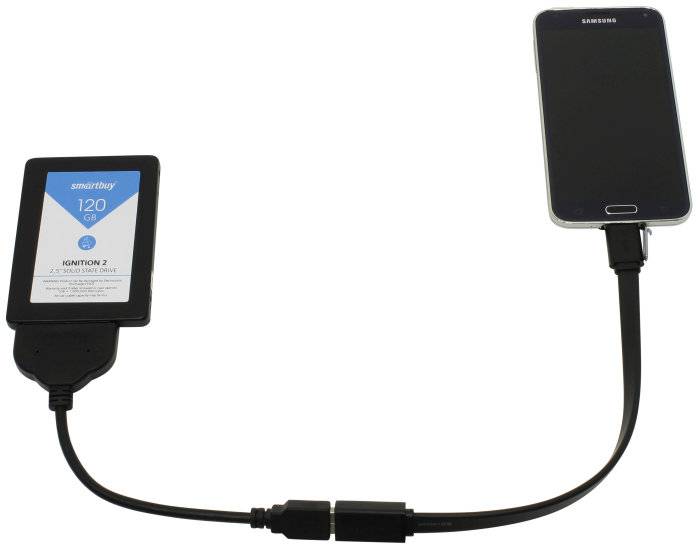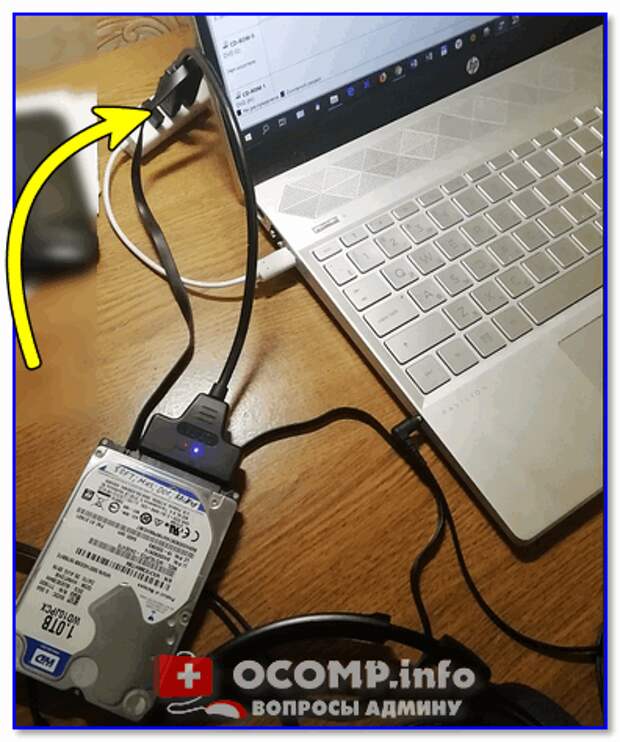Особенности подключения внешнего жесткого диска
При покупки внешнего HDD стоит помнить, что нет смысла брать диск с высоким числом оборотов или очень большой по объему, так как для таких дисков потребуется дополнительное питание, что может привести к быстрой разрядке планшета.
Для некоторых устройств имеет значение в какой файловой системе записана информация на внешнем устройстве NTFS или FAT32. В связи с тем, что планшеты работают с форматом FAT32, некоторые устройства не захотят читать информацию в файловой системе NTFS с флэшки или HDD диска. Если информация записана в формате FAT32, тогда дополнительных настроек в устройстве производить не нужно, после подключения диск будет отображаться как дополнительное запоминающее устройство.
Если подключение произошло и планшет видит внешнее устройство, но не видит файлов, находящихся в нем, в таком случае, на устройство необходимо установить приложение, которое будет позволять видеть прежде нечитаемый формат без проблем.
И здесь также есть важный момент: имеет планшет ROOT права или нет.
Если ROOT прав нет и в ближайшем времени не будет, стоит рассмотреть вариант с приобретением платного софта. Платные приложения позволят без взлома планшета пользоваться всеми прелестями внешнего накопителя. Одна из таких программ, которая есть на Google Маркет это Nexus Media Importer.
Ну а если ROOT права уже есть на планшете, тогда в Маркете скачиваем любой бесплатный файл менеджер, такой как, Total Commander или ES проводник. После чего можно пользоваться всеми файлами на внешнем устройстве.
 Watch this video on YouTube
Watch this video on YouTube
Как подключить жесткий диск к планшету | Новинки планшетов
На сегодняшний день планшетные компьютеры могут воспроизводить и записывать Full HD видео. Попробуем добавить устройству способность воспроизведения 10 тыс. музыкальных композиций, а также объёмных и мощных игр, но есть один единственный недостаток, для таких действий Вам понадобится большое количество памяти. Где же найти столько памяти?
Можно ли подключить жесткий диск к планшету? В случае возникновения такой потребности, Вам наверняка будет полезна информация данной статьи. Можно воспользоваться посторонним накопителем, таким как HDD или флэш карта.

Большинство производителей дополнительно оснащают свои гаджеты слотами для размещения карт памяти. Как правило, используются распространённые microSD card и таким образом внутренняя память гаджетов умножается в несколько раз. На сегодняшний момент существуют планшетники, которые имеют SSD диски с памятью от 64 до 120 Gb. Не так как хотелось бы получается с iPad, несколькими моделями устройств Nexus и другие гаджеты, не имеющих разъёмов для Memory Card.
Как подключить жесткий диск к планшету?
В принципе, можете ли Вы или нет увеличить память, это не сыграет большой роли, потому как её всегда будет мало. Следовательно, возникает вопрос: «Как подключить жёсткий диск к планшету Андроид?». Этот же вопрос может возникнуть и при необходимости скидывать большой объём различных файлов и многое другое. Конечно, это можно сделать. Причём, это легко сможет сделать даже начинающий пользователь. Здесь мы расскажем Вам, как можно самостоятельно выполнить подключение внешнего жесткого диска к планшету.

Первый способ, как подключить внешний жесткий диск к планшету через usb.
Соедините простым ЮСБ-ЮСБ кабелем HDD с мобильным гаджетом и подождите некоторое время. На экране появится сообщение о том, что система занимается подготовкой накопителя к функционированию. В большинстве случаев всё именно так и происходит, но если ничего не получилось, то переходите к другому способу.
Второй способ – подключение жесткого диска к планшету с помощью OTG.
OTG – кабель – это кабель с переходником. При помощи последнего, устройство имеет возможность функционировать с различными гаджетами снаружи (мышь или клавиатура, принтер, жёсткие диски и многими другими). Покупайте его в том случае, если первый способ не получился или уверенны, что не существует возможности поддерживания на планшете OTG.
Переходник впаивается в кабель. На сегодняшний день большой популярностью пользуются переходники без проводков. Они напоминают флэшку, только на конце располагается гнездо ЮСБ для простого кабеля.
Не нужно приобретать внешний жесткий диск для планшета большого класса и большим количеством оборотов. Самым важным фактором является объём, но не забывайте за энергоэффективность. В случае частых поездок в места, где нет электричества, лучше выбирайте SSD – накопители, но их стоимость будет намного дороже обычных. Здесь уже Вам принимать решение.
Загрузка…
К тому же, можно самостоятельно сделать жесткий диск для планшета. Для этого Вам нужно приобрести кармашек 2.5 (3.5), это зависит от устройства накопления информации и положите его в карман. Стоит заранее подумать о виде питания, возможность работы от 220V внесёт неудобства, потому как у Вас будет необходимость в наличии электрической сети.
Третий способ подключить к планшету внешний жёсткий диск платный.
Производим подключение при помощи простого кабеля, но вначале этого приобретите приложение в Гугл Плэй под названием – Nexus Media Importer за три доллара. Эта софтина будет функционировать на всех устройствах. Этот способ не такой затратный, потому как не нужно будет приобретать различные проводки.
https://youtube.com/watch?v=uusFJ-rpgw8
Четвёртый способ подключить к планшету жесткий диск – программный.
Существует бесплатное приложение Stick Mount, но оно может функционировать только в том случае, когда уже есть Root – права на таблетку. Также необходим какой-нибудь файлменеджер. Например, Total Commander.
Сделайте приложению необходимые права и доступ. Во время подключения HDD появится уведомление о благополучном подключении диска. Также Вы увидите адрес, через который необходимо будет найти свои данные. А теперь Вам понадобится уже скачанный проводник. Выйдите в корневую папку и перейдите по указанному адресу.
Способы подключения
Подключить жесткий диск к планшету можно проводным и беспроводным путем. Второй вариант возможен при поддержке жестким диском Wi-Fi сети и в целом не вызывает сложностей.

Проводной вариант возможен через:
- OTG;
- USB;
- Type-C.
Если девайс оснащен Type-C или USB разъемом, то проблем с синхронизацией не будет. Это значит, что в операционной системе уже заложена возможность работы с внешними накопителями. Если аппарат имеет только microUSB или собственные разъемы (Самсунг, Асус, Хуавей), то потребуется OTG переходник. Купить его можно в любом магазине или же через интернет магазины, что дешевле. Пригодится такой переходник и для подключения флешки или мыши.
Места много не бывает: подключаем жёсткий диск к планшету
В жизни практически каждого владельца планшетного компьютера рано или поздно наступает момент, когда перед ним встаёт вопрос — как осуществить подключение жёсткого диска к планшету? Несмотря на то, что с каждым годом объем внутренней памяти в гаджетах увеличивается, а наличие слота формата microSD позволяет расширить её ещё больше, всё равно происходят ситуации, когда требуется подключить к устройству внешний носитель данных. Например, вы накачали себе фильмов в поездку, но забыли загрузить их на карту памяти или в память планшета. Или срочно нужно сбросить какой-то массив данных с жёсткого диска коллеги, а ноутбука или ПК под руками нет. В таких случаях мы рекомендуем вам воспользоваться этим руководством.
Следуя инструкции, вы сможете подключить жёсткий диск к планшету
Как выбрать диск
Стоит, кстати, сказать пару слов о том, как выбрать внешний жёсткий диск для планшета. Конечно, можно подключить и флеш-накопитель, и карточки всевозможных форматов через картридер, но лучший вариант — подключение жёсткого ноутбучного форм-фактора 2,5″ (HDD стандартного размера тоже заработает в большинстве случаев, но зачастую им требуется дополнительное питание, поэтому такого рода решение сложно назвать мобильным и портативным). Можно и самостоятельно собрать себе внешнее хранилище, купив отдельно 2,5″ карман и жёсткий диск либо SSD необходимой ёмкости.
Итак, первым делом следует выяснить, поддерживает ли ваш планшет работу с периферией по OTG-протоколу. Если да, то всё, что вам понадобится — соединить гаджет с внешним накопителем соответствующим кабелем и подождать пару минут, пока система определит, что ей добавили внешнее хранилище. Большинство современных устройств умеют это делать «из коробки», для тех же, чьи планшеты не обладают этим полезным свойством, тоже есть выход, даже несколько.
Способ 1. OTG-переходник
Потребуется купить специальный OTG-кабель со встроенным соответствующим переходником, который и будет отвечать за передачу данных между планшетом и внешним накопителем. После этого подключить жёсткий диск к планшету проще простого — процесс ничем не отличается от вышеописанного.
Способ 2. Программный
Тут есть два варианта — бюджетный и тот, где придётся немного потратиться:
- Приобретение в Google Play приложения Nexus Media Importer (стоимость — три доллара). Несмотря на своё название, утилита работает не только с продуктами Nexus-линейки. Приложение берёт на себя функции того самого OTG-переходника и стоит, как правило, дешевле. К тому же переходник вы можете потерять или, например, забыть, а утилиту вы всегда сможете загрузить на неограниченное количество устройств — достаточно залогиниться в магазин приложений Google под своей учётной записью.
- Более бюджетный вариант — приложение StickMount. Оно абсолютно бесплатно, но потребует root-прав. Так что, если вы готовы ради экономии разобраться в тонкостях получения root (некоторые производители предоставляют эту возможность «из коробки»), то это ваш выбор. После подключения накопителя появится сообщение в шторке уведомлений, что устройство смонтировано и доступно по определённому пути, чаще всего — /sdcard/usbStorage.
После этого останется лишь установить любой файловый менеджер ES Commander, какой-то из продуктов GO или любой другой, коих в магазине Google Play огромное количество (в разной степени функциональности).
Надеемся, что теперь вопрос подключения HDD к планшету не застигнет вас врасплох. Расширяйте память своих любимых гаджетов и оставайтесь с нами!
В жизни практически каждого владельца планшетного компьютера рано или поздно наступает момент, когда перед ним встаёт вопрос — как осуществить подключение жёсткого диска к планшету? Несмотря на то, что с каждым годом объем в гаджетах увеличивается, а наличие слота формата microSD позволяет расширить её ещё больше, всё равно происходят ситуации, когда требуется подключить к устройству внешний носитель данных. Например, вы накачали себе фильмов в поездку, но забыли загрузить их на карту памяти или в память планшета. Или срочно нужно сбросить какой-то массив данных с жёсткого диска коллеги, а ноутбука или ПК под руками нет. В таких случаях мы рекомендуем вам воспользоваться .
Следуя инструкции, вы сможете подключить жёсткий диск к планшету
Частые вопросы/ответы
С помощью жесткого диска скачал достаточно тяжелую игру. Когда я отсоединю его от смартфона, будет ли приложение работать?Если вы установили игру в память телефона –, то да, никаких проблем не возникнет, но если именно на сам диск –, то работа без него невозможна. Рут-права требуются для софта Media Explorer?Нет, и это главное отличие платного приложения от бесплатных аналогов, где режим Суперпользователя обязателен. Можно ли сделать жесткий диск внутренним хранилищем, заменив встроенную системную память, или это вообще невозможно?К сожалению, невозможно, никаких специальных утилит, инструментов для этого разработано пока не было. Сторонний жесткий диск может быть только внешним накопителем.
Лучшие способы подключения HDD к планшету
Прежде, чем приступить к рассмотрению стандартных и всем известным вариантам: подключение через кабель USB, OTG, поговорим о новых и достаточно удобных методах.
Для начала объясним новичкам, что такое OTG. Все просто, несмотря на громкие заглавные буквы, это обычный кабель-переходник. С его помощью устройство можно синхронизировать с мышкой, клавиатурой и другими средствами удобного управления.
По своему функционалу напоминает обычную флешку, но существенно отличается от нее большим количеством памяти, более быстрой синхронизацией и возможностью беспроводного подключения.
Сообщение отредактировал Komunikatoroed — 16.12.12, 10:20
Добавлено 29.04.2013, 15:50:
NTFS, как внутренняя файловая система, не будет включена в Android. Нативной ФС в Linux используется ext (но изначально в Android для SD карточек используется Fat32) . В некоторых ядрах есть поддержка ext разделов. Если есть root, то можно попробовать вот это, но лучше сразу шить кастом или ядро с поддержкой EXt разделов.
Paragon NTFS & HFS+
А у меня как раз наоборот (Samsung Galaxy Note 4 — Android 4.4.4 Kit Kat), внешние флешки с файловой системой NTFS отказывается читать, а те же самые флешки переформатированные в exFAT читает отлично, по этому я пока остановился на этом варианте, не стал устанавливать приложение, хотя мне такое приложение показалось очень полезным для тех у кого есть Root :yes2:
Подключение внешнего жесткого диска к андроид устройству осуществляется обычным usb шнуром с «таблеткой» — переходником, к которому он подключается. На большинстве устройств это работает так:
Если вышеописанные действия не помогли, то используем шнур OTG-USB, представляющий собой переходник, к которому кроме внешнего жесткого диска можно подключить другие устройства, например, мышку. Работает он таким же образом — после подключения телефон или планшет найдет новое устройство и им можно будет пользоваться.
Прикупила себе внешний жесткий диск на 200 гб, как подключить к планшету?
На некоторых устройствах этого может быть недостаточно, так как флешка не будет определяться в файловой системе. Чтобы это исправить нужно:
Не все диски имеют файловую систему FAT32, которая установлена практически на всех устройствах. В этом случае подключение нормальное, но содержимое не видно. Чтоб это исправить нужно скачать Nexus Media Importer. В Play Market приложение платное, но не требует рут прав. После установки оно автоматически распознает флешку и через него можно будет работать с файлами.
Каждый пользователь ноутбука, планшета или персонального компьютера рано или поздно сталкивается с ситуацией, когда необходимо записать фильмы в HD-формате, цифровые фотографии или музыкальные клипы без сжатия, а собственного объема жесткого диска для этого не хватает. Восполнить недостаток поможет флешка или внешний жесткий диск, предназначенные для хранения информации и ставшие в последние годы наиболее популярными.
Что такое флешка и как ее выбрать, знает каждый. С появлением в продаже этого устройства мы уже перестали пользоваться привычными дискетами и даже DVD-RW. Однако, несмотря на то, что вместительность флеш-накопителей постоянно растет, их объема памяти зачастую бывает недостаточно. В этом случае на помощь приходит внешний жесткий диск, представляющий собой обычный винчестер, который можно носить с собой и подключить к любому компьютеру или планшету. Другие интересные статьи

1. да, андроид 2. через Диспетчер файлов 3. 500 G 4. на диске данные: asus m/n: an 200 2.5″ ext.hdd/500g/br/v2 asus p/n: 90-xb1zoohd000fo- asus s/n: c9byyav00655 5. уже нет флэшки. найду – попробую понять видит или нет С уважением..
Здравствуйте. 1.На планшете установлена ОС Андройд? 2.Через какое приложение на планшете пытаетесь получить доступ к внешнему диску? 3.Какого объема диск? 4.Файловая система диска NTFS или FAT32 5.У вас имеется флешка, ее можете подключить к планшету?
Скорее всего, файловая система внешнего диска NTFS, этот формат может не воспринимать ОС Андройд. Вы можете создать на диске небольшой раздел с файловой системой FAT32. Или “прошить” планшет кастомной прошивкой, которая поддерживает систему NTFS. Так же, возможно, не хватает питание для внешнего диска в USB разъеме планшета.
Как подключить планшет к внешнему жесткому диску через USB кабель
С выбора объема памяти. От этого параметра будет зависеть производительность диска, ну и конечно, его цена. Существует два вида дисков: в 2, 5 дюйма и объемом в 3,5. Диски 2,5 дюйма могут иметь память и в 1200 Гб, и 1,5 Тб, а диски в 3,5 дюйма имеют очень большую память до 2-4 Тб.
Также через USB порт можно подключить отдельную клавиатуру или джойстик для игр, или любое другое устройство. Но сам планшет должен его определить, и установить отдельный драйвер, иначе работа с ними будет невозможна.
Кроме того, все 2,5 дюймовые диски могут без проблем работать от USB порта, они надежнее и удобнее для пользователя: могут противостоять многочисленным ударам и встряскам, чего нельзя сказать о 3,5 дюймовых дисках.
Планшеты от компании Google не имеют дополнительных слотов для карт памяти, хотя планшеты марки Galaxy Nexus и имеют встроенную память от 16 Гб, но и этого пространства может не хватить для закачки современных фильмов или игр.
Речь шла о HDD или всё-таки о SSD? Такие устройства (как и флэшки), потребляют гораздо меньше электроэнергии.
В общем, покупайте HDD с внешним питанием.
——- Самое совершенное оружие, которым забиты арсеналы богатых и процветающих наций, может легко уничтожить необразованного, больного, бедного и голодного. Но оно не может уничтожить невежество, болезнь, нищету и голод. (Фидель Кастро)
USB-порт компьютера обеспечивает силу тока до 0.5 А. Жёсткие диски без дополнительного питания “кушают” не намного меньше. Сомневаюсь, что USB-порт коммутатора в режиме host рассчитан на такую мощность. Тем более что такой расход электропитания очень быстро разрядит батарею. Так что скорее всего контроллер порта, наблюдая такую нагрузку, просто отключает порт.
Сообщения: 628 Благодарности: 79
Сообщения: 5340 Благодарности: 1100
Для отключения данного рекламного блока вам необходимо зарегистрироваться или войти с учетной записью социальной сети.
Подключаем жесткий диск к Samsung Galaxy Tab
В общем Root, Рaragon, переходник “мама USB – папа microUSB”, втыкаем флешку => хрен. Ничего не работает. Сначала я подумал, что что-то делаю не так, и начал курить форумы, и только потом я взвыл от досады:
На нем USB хост есть. Зато придурочный фирменный разъем Samsung. К счастью существуют переходники с него на USB? например такой:


Первый ИМХО удобнее, так как не задевает за чехол. Вобщем после root-а, установки прог, воткнутые в переходник флешечки засветились веселым светом. Win!
А вот хард…. не хватает питания харду. Тут нужен или хард с дополнительным питанием от адаптера, или хой вам кино. Но хард с дополнительным адаптером – это не мобильное решение, у некоторых извините даже в сортире розетки нет, а уж в автобусе, или в электричке… да и не у всех есть жесткий диск с адаптером, я их вообще терпеть не могу.
Но решение естественно есть. Как не странно самое простое – это взять шнур USB с дополнительным хвостом для подачи питания, скажем вот такой:

У многих, я уверен это говно валяется среди проводов, как память о старых внешних контейнерах для жестких дисков. Разъем естественно на всех концах должен быть не miniUSB как на картинке, а нормальный USB. Далее хард втыкается через соответствующий переходник (у них сейчас то microUSB, то USB 3.0, от еще какая-нибудь херня) в шнур шнур через переходник в планшет, а питание через удлинитель в адаптер и в розетку. В походном варианте питание можно воткнуть в аккумулятор, например в такой:


Если шнурка нет, и купить не удается, то есть менее удобное но более прикольное решение:

Через эту психоделичную херовину тоже можно подключать питание (красный хвост), более того, это полноценный USB хаб, то есть можно подключить к планшету без дополнительного питания несколько флешек или кардридеров, ну, например, чтобы скопировать файлы с карты памяти фотоаппарата на флешку подруги.
Конечно, все это громоздко и костыли. Конечно это нужно далеко не всем и совсем не всегда. Но это дополнительный функционал вашего устройства, а функционала мало не бывает.
P.S.: даже двух терабайтный USB 3.0 Western Digital My Passport заработал. От так херня.
Page 2

О Б-г! Я смогу избавиться от служебного планшета и ходить с крошечным легким Galaxy TAB! Алилуйя! Естественно, что доступен этот чудо софт, только при покупке MS Office для PC.
Короче я купил. К самой процедуре покупки никаких нареканий нет. Все просто, быстро и точно. 365-й офис тоже нареканий не вызывает – офис как офис. Окей, сказал я себе, сейчас как поставлю на Android Office Mobile, то-то все удивляться… Ага. Шшас. Разбежался.
Во-первых, чтобы его скачать, надо зайти с в Google Play с компа под учеткой Microsoft, а там:
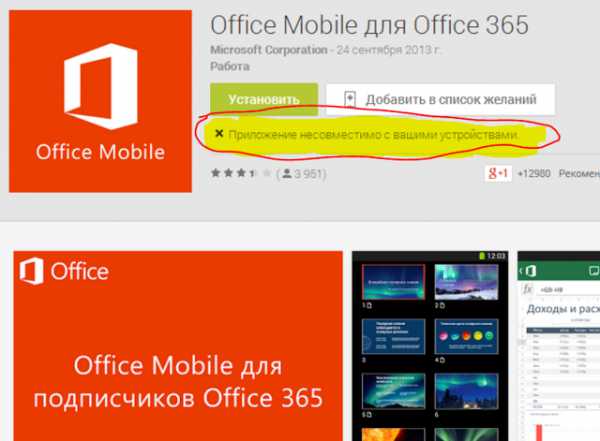
Чего?! У меня Samsung Galaxy TAB 2 7.0 и Motorola RAZR MAXX, на минуточку. Не EXEPLAY и не Texet, а нормальные устройства вполне среднего класса. А вот хой. Моя естественно был зол, и полезло в эти ваши интернеты искать решение. Естественно я преуспел.
- Качаем.
- В настройках устройства ставим галочку “Разрешить установку из неизвестных источников”
- Заливаем APK на карту памяти
- Запускаем любым файлменеджером
- ?????????
- POFIT!
Б-же! Какое же это убогое говно! Явным образом открывает и сохраняет файлы только на SkyDrive и Sharepoint. Из файлменеджера открывает файлы с устройства, но не дает их редактировать. Сохраняет (вернее не сохраняет нихера) на Sharepint супер не корректно, файло потом невозможно ничем другим открыть. Да вообще с любыми облаками кроме своего родного SkyDrive работает мягко говоря через жопу. Набор средств редактирования ничтожный. Короче, мы пока имеем голимый, кривой вьювер офисных файлов.
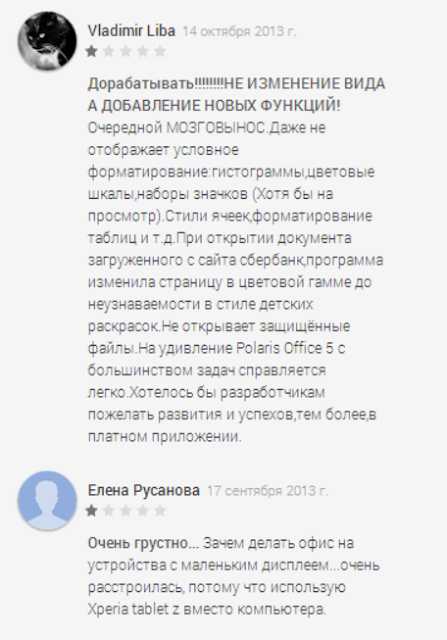

Так что пока индусы допишут код нам придется пользоваться заменителями. Мой выбор (кликабельно):
read more at Сумеречный Народ
rss2lj
Page 3
Previous Entry | Next Entry
Другое интересно, вот если бы африканеры действительно оказались чудовищами, такими, как их расписывала советская пропаганда? Кровавыми палачами, доводящими свою работу всегда до конца. Если бы тюрьма в ЮАР была действительно непереносимым, смертоносным адом, как ее описывали. Может в ЮАР сейчас… впрочем история не знает сослагательных наклонений.
read more at Сумеречный Народ
rss2lj
Как подключить внешний диск к смартфону
Итак, выбор был сделан, дисковой носитель был приобретен, и теперь перед пользователями стоит вопрос: как же подключить винчестер к смартфону?
Для проведения успешной операции вам понадобится:
- OTG-USB шнур или переходник.
- Сам гаджет, к которому будет подключаться диск.
Существует несколько вариантов подключения. Мы же расскажем вам о самых удобных и простых.
Соединение с помощью USB
USB-USB шнур позволит соединить внешний диск с гаджетом. После этого надо подождать пару минут, после чего должно появиться сообщение о том, что устройство соединяется с накопителем и готовится к работе с ним. Почти у всех современных смартфонах все проходит именно так.
Подключение с помощью OTG-USB шнура
Кабель OTG-USB представляет из себя шнур с переходником, и может пригодится, если на смартфоне не установлен OTG.
Можно приобрести переходник, впаянный в шнурок, или купить без провода. Выглядят они как обычные флешки, только имеется USB-вход для стандартного кабеля.
Подключите шнур к внешнему жесткому диску и смартфону и дождитесь, пока устройство не проведет подсоединение с винчестером.
Подключение через приложения
Существует и более простой вариант. Подключение нужно проводить с помощью стандартного кабеля, однако для успешной работы нужно приобрести на Google Play приложение Nexus Media Importer, которое стоит три доллара. Оно отлично работает на всех устройствах и устраняет проблему в подключении. К тому же это гораздо экономней, чем приобретать провода.
Экономное подключение
Бывает и так, что пользователь не готов отдать свои деньги, но есть желание приобрести большое хранилище своих данных. На такой случай существует экономный вариант. Так с помощью бесплатного приложения StickMount можно провести быстрое подключение внешнего жесткого диска к смартфону. Однако, это возможно только в том случае, если у пользователя имеются ROOT-права на свое устройство. В этом случае можно спокойно скачать ES Проводник.
После этого нужно дать StickMount необходимые права и доступ. После подключения смартфона к HDD, выскочит уведомление, что прошло удачное подключение к диску, а а также будет показан адрес. по которому можно найти все свои данные.
Здесь-то и пригодится проводник. Для этого нужно выйти в корневую папку и перейти по указанному в сообщении адресу. После этого можно спокойно начинать работу с внешним жестким диском.
Способ 2. Вам понадобится кабель или адаптер micro USB-OTG
Micro USB-OTG — это специальный шнур, благодаря которому можно подключать различные устройства снаружи к планшету, такие как принтер, радио и проводная мышь, проводная клавиатура, игровые джойстики, флешки и, конечно же, HDD. Купить это имеет смысл, если первый метод не работает или если необходимо подключить одно из вышеуказанных устройств.
Существует два типа OTG:
- Самый распространенный: кабель, похожий на обычный удлинитель USB, но он отличается разводкой контактов.
- Адаптер, похожий на флеш-накопитель, с той разницей, что на конце есть слот обычного USB-входа со специальными паяными контактами для стандарта OTG.
Лучшие способы подключения HDD к планшету в 2018
Прежде, чем приступить к рассмотрению стандартных и всем известным вариантам: подключение через кабель USB, OTG, поговорим о новых и достаточно удобных методах
.
Диск Wi-Fi
Настоящее новшество, набравшее пик популярности в 2017 году. Представляет собой жесткий диск, подключаемый к устройству через беспроводную сеть Wi-Fi
(существуют аналоги и с Блютуз). Это автоматически избавляет от утомительного выбора подходящих проводов и всевозможных переходников.
Объем памяти обычно измеряется в терабайтах, и такого количества определенно хватит любому пользователю.
Работает на мобильных операционных системах (Android, IOS
), также совместим с ПК и ноутбуками под управлением Windows.
Поддерживает проводное подключение.
По своему функционалу напоминает обычную флешку, но существенно отличается от нее большим количеством памяти, более быстрой синхронизацией и возможностью беспроводного подключения.
Как и любое устройство, данный диск имеет несколько минусов:
- Достаточно высокая стоимость.
Разумеется, для его приобретения потребуется намного больше средств, чем для покупки OTG-адаптера или USB-провода. - Батареи хватает лишь несколько часов.
При активном использовании вам придется заряжать диск каждые 2-4 часа. И только самые дорогие, качественные и новые модели имеют встроенный модуль подзарядки. - Требуется точка доступа Вай-Фай.
Вы будете все время «привязаны» к Интернету, и в местах, где он отсутствует — единственным вариантом станет уже известное и надоевшее проводное подключение.
Программа USB Media Explorer (Nexus Media Importer)
Достойное решение для пользователей, не разбирающихся в кабелях и не желавших приобретать специальные адаптеры. Подключение осуществляется с помощью ЮСБ, а всю остальную работу проводит и настраивает непосредственно сам софт.
Приложение в свободном доступе можно скачать с , заплатив всего около 3 долларов.
Программа без проблем работает практически на всех моделях всех брендов (исключения составляют никому неизвестные и слишком дешевые китайские телефоны). И все же для гарантии рекомендуем ознакомиться сначала с пробной бесплатной версией.
Более того, не забываем, что, заплатив только один раз, вы сможете пользоваться приложением на любом другом устройстве, выполнив вход в свой Google-аккаунт.
Подключение флешки к iPad
Техника Apple отличается от всей прочей уникальной «начинкой» — она работает на операционной системе IOS, у которой есть множество особенностей, иногда затрудняющих работу простого пользователя.
Например, подключить флеш-накопитель к Айпаду будет немного сложнее, чем к Андроиду. Тем не менее это реально и, при внимательном прочтении инструкции, у владельцев таких устройство редко возникают неразрешимые проблемы с подключением.
У айпадов нет специального слота USB для простого подключения флешки, поэтому этот способ сразу же отпадает. Но по-прежнему остаётся возможность использовать специальный переходник OTG.
Важно! Обратите внимание, что входы планшетов на Андроиде и Айпадов отличаются друг от друга, поэтому и переходники будут разными. Если шнур OTG подходит к большинству планшетов других производителей, то к устройству Apple он не подойдёт
Специальные адаптеры в широком ассортименте представлены на современном рынке и их цена может значительно варьироваться. Стоит учитывать, что самое дорогое устройство необязательно будет самым хорошим, но и экономить не следует — такие переходники обычно служат не слишком долго или могут даже отображать флешки некорректно.
Перед тем как приобрести тот или иной адаптер, лучше почитать отзывы в интернете о его производителе и самой модели — так вы сможете составить более объективное представление о товаре, чем то, которое представляет реклама.
Жёсткий диск со встроенным Wi-Fi – беспроводное подключение
Есть альтернативный метод для телефонов, которые не поддерживают технологию OTG. Для передачи данных достаточно подключиться к домашней или публичной сети. Устройство работает автономно, поскольку содержит встроенный аккумулятор с возможностью зарядки во время работы.
HDD с возможностью передачи данных по воздуху
Разные производители могут использовать интерфейсы USB 2.0 или 3.0 для передачи данных через провод, а также индикаторы заряда аккумулятора и подключения к Wi-Fi. Расскажу о пяти недостатках такого накопителя:
- Скорость передачи данных. Беспроводной обмен данными, в отличие от проводного соединения, не может обеспечить стабильность сети. Количество подключенных устройств, расстояние между базой и приёмником и другие факторы оказывают сильное влияние на Wi-Fi сигнал.
- Цена. Жёсткий диск с Wi-Fi дороже своих обычных собратьев с аналогичным объёмом памяти, но не уступает в технических показателях.
- Совместимость ПО. Родной софт понимает не все видео и аудио кодеки. Лучше всего установить дополнительные плееры.
- Плохой аккумулятор. Что бы не было написано в инструкции, знайте – это маркетинговые уловки. Время работы от батареи всегда будет меньше в домашних условиях по сравнению с заводскими замерами. И эти показатели будут ухудшаться.
- Надёжность. В отзывах покупатели жалуются, что через некоторое время диск перестаёт подключаться к компьютеру по проводу. В этом случае поможет гарантия, но с учётом высокой цены, надёжнее получается использование классических HDD.
HDD фирмы ORICO с подключением к локальной сети — надёжное хранилище для дома и офиса
Дорогие устройства имеют функцию беспроводной зарядки.
Huawei Honor 6A (DLI-TL20): инструкция, настройки, решение проблем
Возможные проблемы
В целом, подключать жесткий диск к планшету не сложно, но у пользователей системы Android могут возникать программные неполадки. Как их обойти, рассказано выше (установить одно из двух рекомендованных приложений). Пользователи Windows 10 и более ранних версий программных сбоев обычно не имеют, а остальные неполадки характерны любому планшетному компьютеру.

- Некоторые планшеты в принципе не имеют поддержки OTG. В настоящий момент почти любой современный планшет оснащен данной функцией, но у более старых моделей подключение внешнего жесткого диска к планшету через кабель невозможно.
- Если внешний носитель не отображается, то проблема может заключаться в том, как он отформатирован.
- Проблема может заключаться в большом объеме накопителя и высокой скорости его работы. Потребуется более простые варианты, об этом упоминалось в первом разделе.
- Не стоит забывать о банальной неисправности кабеля для синхронизации.
Совет! Если в планшете предусмотрено несколько разъемов USB, то стоит воспользоваться версией 3.0, так как накопитель может быть не рассчитан на работу со старым стандартом 2.0.
Купите USB-кабель OTG
После того, как вы определили, что ваше устройство совместимо с OTG, вы можете продолжить и перейти в свой любимый магазин и купить кабель USB OTG. Попробуйте выбрать достаточно прочный кабель, есть много дешевых предложений онлайн, но качество не всегда хорошее.
Стоит также отметить, что Samsung обычно поставляет OTG-кабель в коробке, поэтому проверьте упаковку своего смартфона, так как вам может даже не понадобиться его покупать.
В идеале вы берете угловой кабель, как показано на рисунке. Это очень просто, но позволяет избежать проблем с USB-портом, что, к сожалению, часто встречается при использовании разъемов.
Вы можете купить его за несколько долларов
Конечно, при покупке вы должны будете обратить внимание на тип USB-кабеля: если у вас USB-порт Type-C, конечно, ваш аксессуар должен быть того же типа










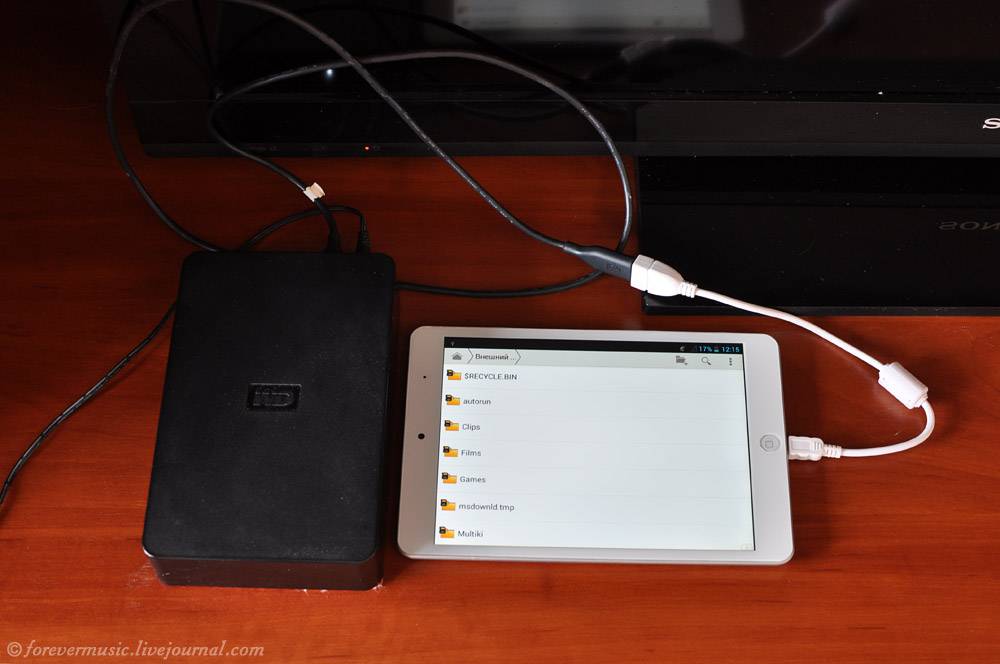








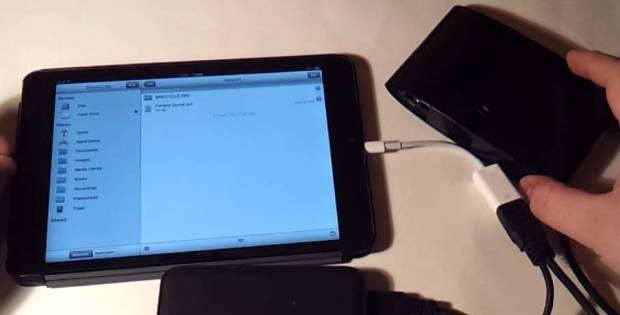

![[решено] как подключить внешний жесткий диск к планшету андроид | a-apple.ru](https://media-digital.ru/wp-content/uploads/a/8/3/a83be9aef2c00910d185e6afedde7279.jpeg)
![[решено] как подключить внешний жесткий диск к планшету андроид](https://media-digital.ru/wp-content/uploads/7/c/9/7c9304848dbc51e49a65d8b9889aac08.jpeg)